Windows: Aktivér “Kør som en anden bruger”: 5 bedste metoder

Kør som en anden bruger mangler i menuen, når du højreklikker på et appikon i Microsoft Windows? Du kan bruge disse metoder til at aktivere det.
En af de mange vellidte funktioner i Windows 7 var desktop-gadgets. Disse gadgets inkluderede funktioner såsom en hardwareressourcemonitor, ure, kalendere og vejrudsigter. Desværre blev funktionen deaktiveret i 2012, efter at der blev fundet en alvorlig sikkerhedssårbarhed , der påvirkede hele platformen.
Så hvad kan du gøre, hvis du vil tilføje en tid- og vejrgadget til dit skrivebord i Windows 10?
Der er ingen måde at gendownloade de originale gadgets, da Microsoft har deaktiveret sin downloadside for dem. Det er muligt at downloade gadgets fra tredjepartskilder, men disse versioner indeholder stadig sikkerhedssårbarhederne på den originale platform, og der er ingen garanti for, at gadgetsene ikke er blevet ændret til at udnytte disse sårbarheder.
Tip: Vi anbefaler aldrig at downloade disse gadgets, da de udgør en stor risiko for brugerne!
Der er dog en anden mulighed. Nogle udviklere har udgivet apps i Microsoft Store, der indeholder den samme funktionalitet. Widgets HD fra Ambient Software og Sense Desktop fra StedySoft tilbyder begge desktop-widgets, der understøtter vejr- og tidsvisninger.
Widgets HD er tilgængelig gratis. Det inkluderer ure, vejrudsigter og andre nyttige værktøjer. Nogle funktioner, såsom et lagerfeed og en oversættelseswidget, kræver køb i appen for at blive aktiveret. Sense Desktop koster 0,99 USD og har mere end 20 skins til de integrerede ur- og vejrudsigtswidgets.
Begge apps kan installeres via Microsoft Store-appen. For at åbne Store-appen skal du åbne startlinjen og skrive "Microsoft Store". I øverste højre hjørne af Store-appen skal du klikke på søgeknappen.
Indtast app-navnet for den, du vil installere, og klik derefter på appen for at gå til den enkelte app-side. For at installere appen skal du klikke på "Hent". (Knappen siger måske 'Installer' i stedet, hvis du tidligere har haft dette installeret.) Når den er downloadet, skal du klikke på "Start" for at køre appen.
En af app-siderne
Alternativt kan du klikke på linkene i denne artikel for at åbne butikssiden i din browser, hvis du klikker på knappen "Hent" der, vil den åbne Microsoft Store-appen på den relevante apps butiksside.
Bemærk: Vi kan godt lide funktionaliteten af Widgets HD og brugte den som et eksempel her!
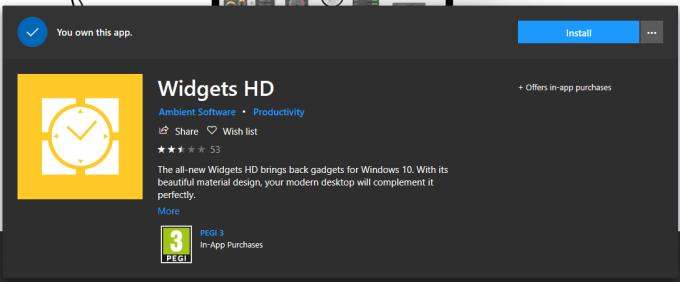
Widgets HD i Microsoft Store
Når du har installeret Widgets HD, skal du starte appen ved at trykke på Windows-tasten og rulle til appen og derefter klikke på den. Du vil blive præsenteret for et udvalg af alle de widgets, der er tilgængelige her. De widgets, der kræver et køb, vil blive markeret som sådanne og kan købes for en mindre pris i butiksfanen.

Widgets tilgængelige i Widgets HD
For at starte en widget skal du blot klikke på den, og den starter automatisk. Når widgetten kører, kan du klikke og trække den rundt for at flytte den til det sted på skærmen, du ønsker. Nogle widgets vil have et tandhjulsikon, der vil være synligt ved siden af dem, når din mus svæver over widgetten. Klik på tandhjulsikonet for at konfigurere widgetens indstillinger. De tilgængelige indstillinger afhænger af widgetten.
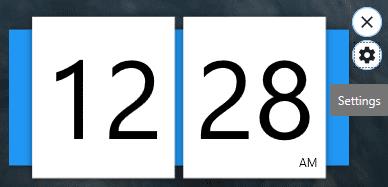
Brug tandhjulsikonet ved siden af widgetten til at konfigurere widgettens indstillinger.
For eksempel kan en digital ur-widget skiftes mellem 12- og 24-timers formater, og en placering kan konfigureres til en vejrudsigts-widget. Når du har konfigureret widgetens indstillinger, skal du klikke på "OK" for at anvende.
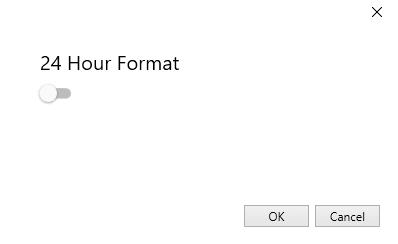
Konfigurer widgetten til dine præferencer, og klik på OK for at anvende.
Du kan tilføje lige så mange widgets, som du vil – bare lad være med at rode for meget på din skærm! Hvis du vil lukke en eller flere af dine widgets, skal du blot klikke på det lille X-symbol over tandhjulet for at slippe af med det.
Kør som en anden bruger mangler i menuen, når du højreklikker på et appikon i Microsoft Windows? Du kan bruge disse metoder til at aktivere det.
Hvis du ser fejlen Windows Online Troubleshooting Service Is Disabled, når du bruger en Windows-fejlfinder, skal du læse denne artikel nu!
Sådan aktiveres eller deaktiveres Microsoft Windows Filbeskyttelsesfunktion ved hjælp af Registreringseditoren og andre metoder til Windows 10 og 11.
Denne vejledning viser dig, hvordan du ændrer indstillingerne for UAC i Microsoft Windows.
Hvis du ikke kan ændre dine musens indstillinger i Windows 10, opdater eller geninstallér musedriverne. Eller kør fejlfinderen til Hardware og enheder.
Her finder du de 10 bedste tastaturgenveje i Windows 10, som kan hjælpe dig i arbejdet, skolen og mere. Læs videre for at lære, hvordan du bruger dem effektivt.
Når du arbejder væk fra dit skrivebord, kan du få adgang til din pc ved hjælp af Windows Remote Desktop Connection. Denne guide hjælper dig med at aktivere og konfigurere indgående fjernskrivebordsforbindelser.
Opdag hvordan du tilpasser museindstillinger i Windows 10 for optimal brugeroplevelse. Juster kontrolfunktioner og hastighed effektivt.
Du kan nu bruge nemmere og hurtigere tastaturgenveje til at lukke Windows 10 eller aktivere Windows 10 Dvaletilstand uden at bruge musen.
Når du installerer en printer, bør din Windows 10-pc registrere din printer automatisk; trådløst på dit hjemmenetværk, eller tilsluttet printeren direkte til
Lær hvordan man logger ind som administrator på Windows 11 og Windows 10 med denne omfattende guide. Få tips og metoder til at håndtere administratorkonti effektivt.
Oplev effektive metoder til at administrere opstartsprogrammer i Windows 10 og optimere din pc-ytelse.
Find out hvordan du effektivt får hjælp i Windows 10 og 11. Få svar på dine spørgsmål med de bedste metoder til support.
Fjern Bing fra startmenuen i Windows 11 og 10 med vores comprehensive guide, der inkluderer metoder såsom Indstillinger, registreringsdatabasen og gruppepolitikker.
Følg denne guide til at opdatere USB-drivere i Windows 10 og løse forbindelsesproblemer med eksterne enheder.
Windows 10 indeholder flere mekanismer til at lære om hardware og software i dit system. For at få de mest detaljerede oplysninger, skal du bruge System Information-værktøjet.
For at nulstille Windows 10, skal du åbne Indstillinger > Opdatering og sikkerhed > Gendannelse, klikke på Kom i gang på Nulstil denne pc og vælge Fjern alt.
Følg denne guide til, hvordan du ændrer din baggrund og får dit skrivebord til at se positivt unikt ud på Windows 11. Oplev tilpasningsmuligheder for at gøre din Windows 11 unik.
Hvis din skærm ikke viser de rigtige farver, kan du justere indstillingerne ved hjælp af Farvestyring i Windows 10 for at se den korrekte farveprofil.
Lær hvordan du konfigurerer File Explorer i Windows 10 til at åbne direkte i "Denne pc" for nem adgang til dine filer og mapper.
Der er mange grunde til, at din bærbare computer ikke kan oprette forbindelse til WiFi, og derfor er der mange måder at løse fejlen på. Hvis din bærbare computer ikke kan oprette forbindelse til WiFi, kan du prøve følgende metoder til at løse problemet.
Efter oprettelse af en USB-opstart for at installere Windows, bør brugerne kontrollere USB-opstartens ydeevne for at se, om den blev oprettet korrekt eller ej.
Adskillige gratis værktøjer kan forudsige drevfejl, før de sker, hvilket giver dig tid til at sikkerhedskopiere dine data og udskifte drevet i tide.
Med de rigtige værktøjer kan du scanne dit system og fjerne spyware, adware og andre ondsindede programmer, der muligvis lurer på dit system.
Når en computer, mobilenhed eller printer forsøger at oprette forbindelse til en Microsoft Windows-computer via et netværk, kan fejlmeddelelsen "netværksstien blev ikke fundet" — Fejl 0x80070035 — vises muligvis.
Blå skærm (BSOD) er en almindelig og ikke ny fejl i Windows, når computeren oplever en alvorlig systemfejl.
I stedet for at udføre manuelle og direkte adgangshandlinger på Windows, kan vi erstatte dem med tilgængelige CMD-kommandoer for hurtigere adgang.
Efter utallige timers brug af deres bærbare computer og stationære højttalersystem, opdager mange, at et par smarte opgraderinger kan forvandle deres trange kollegieværelse til det ultimative streamingcenter uden at sprænge budgettet.
Internet Explorer vil blive fjernet fra Windows 11. I denne artikel vil WebTech360 guide dig til, hvordan du bruger Internet Explorer på Windows 11.
En bærbar computers touchpad er ikke kun til at pege, klikke og zoome med. Den rektangulære overflade understøtter også bevægelser, der giver dig mulighed for at skifte mellem apps, styre medieafspilning, administrere filer og endda se notifikationer.



























